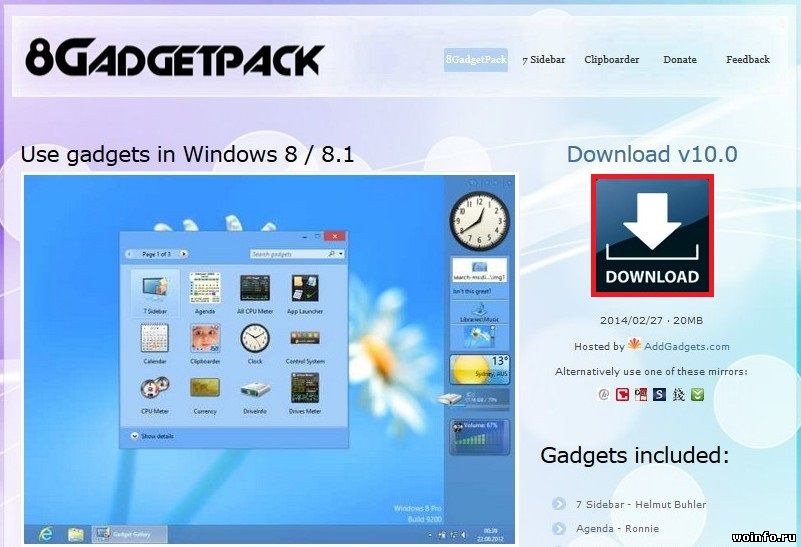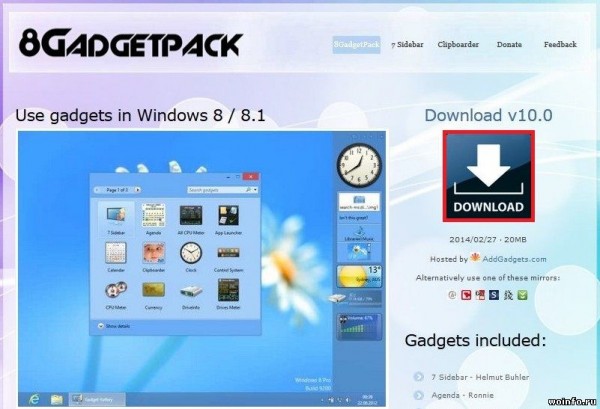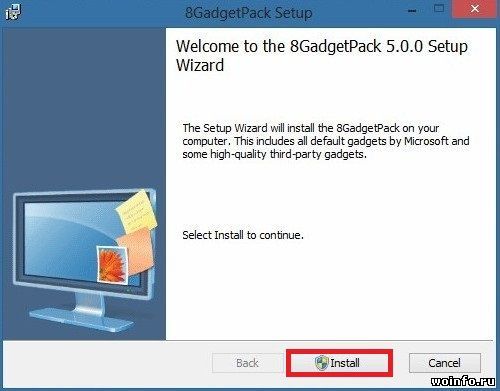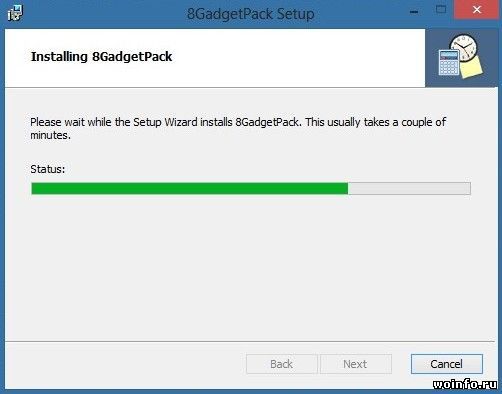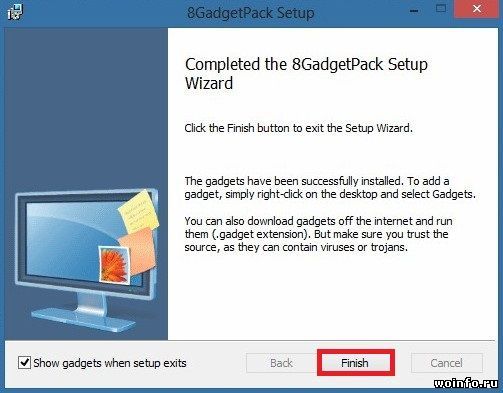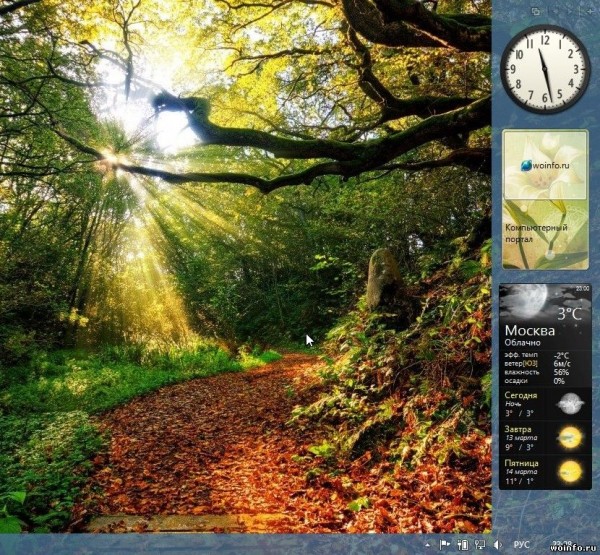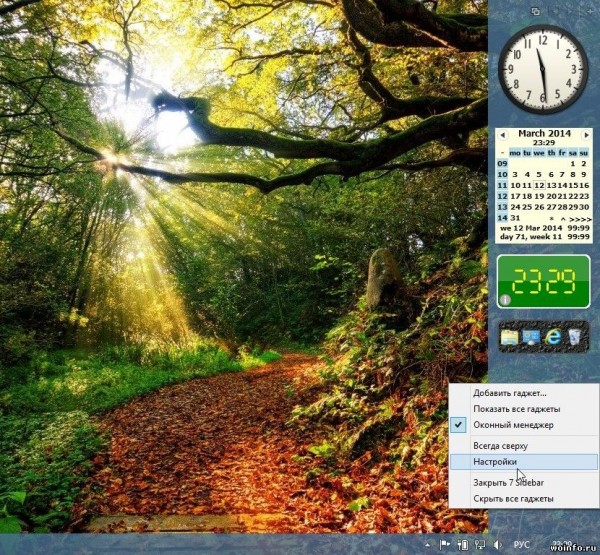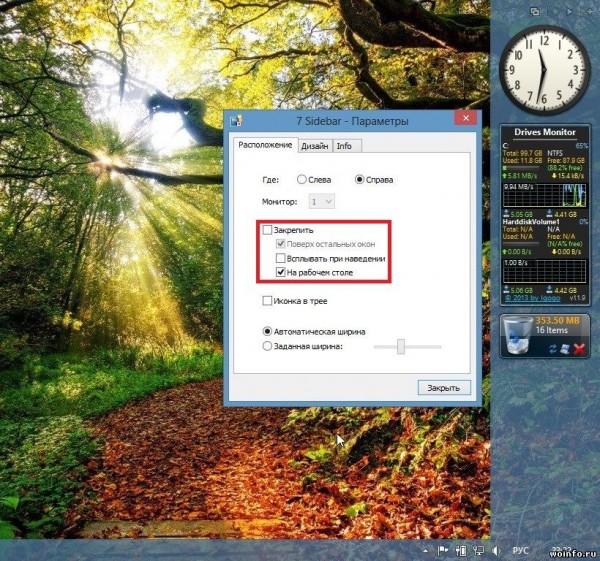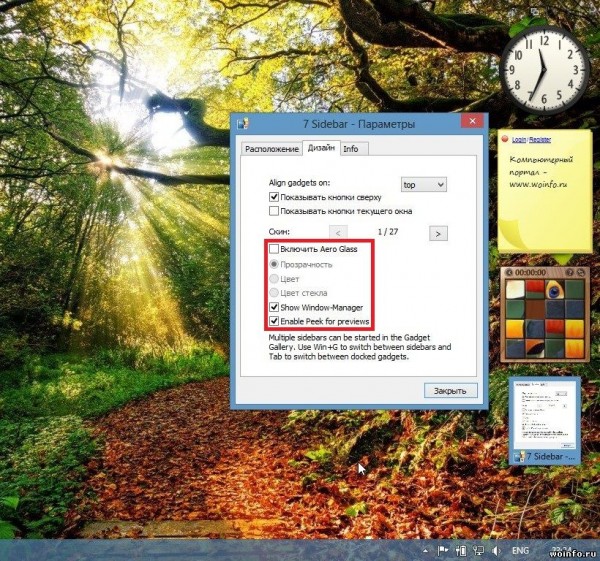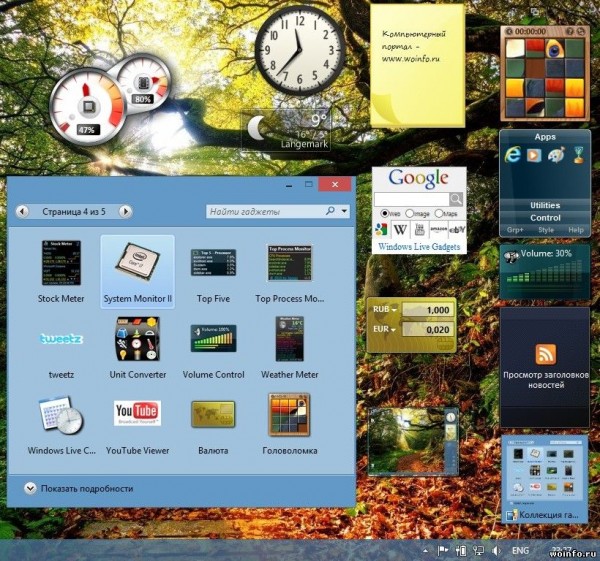Как известно, разработчики решили отказаться от гаджетов для рабочего стола в Windows 8. Сделано это для повышения безопасности системы. Только вот многим пользователям такое решение не понравилось. Ведь гаджеты отображали полезную информацию из интернета, выводили изображения и видеоролики из галереи, позволяли сыграть в увлекательные мини-игры, а также ускоряли доступ к системным функциям.
Если и вам не хватает гаджетов, вернуть их поможет программа 8GadgetPack. Так как программа часто обновляется, мы не будем выкладывать ее на нашем портале (чтобы не подсовывать вам старую версию). Переходите на официальный сайт разработчика и загружайте последнюю версию (20 Мб).
И выполняем простейшую установку программы.
Когда программа полностью установится, в контекстном меню рабочего стола появится пункт «Гаджеты«, а в левом углу экрана появится синяя (зависит от темы) панель с несколькими приложениями.
Панель гаджетов имеет некоторые настройки, давайте познакомимся с ними подробнее. Щелкаем правой кнопкой мыши по панели гаджетов и выбираем пункт «Настройки«.
Во-первых, можно не закреплять панель гаджетов и отключить отображение поверх остальных окон. Это очень полезные параметры, рекомендую ими воспользоваться.
Во-вторых, можно настроить внешний вид панели гаджетов (прозрачность, цвет) или полностью спрятать ее.
В стандартной библиотеке вы найдете около 60 различных гаджетов. Также вы сможете устанавливать гаджеты, загруженные в интернете. Поддерживаются все гаджеты, созданные для Windows 7.